Sådan installeres og konfigureres Eufy Lumos Wi-Fi Smart Pærer

Hvis du vil have smarte lys i dit hus, men ikke er fan af at tilføje endnu et smarthome hub til mixen, Disse Eufy Lumos smart pærer bruger Wi-Fi og kræver ikke et nav. Sådan opretter du dem.
RELATED: Sådan opstiller du Eufy Smart Plug
Tilladte, smarte pærer, der er afhængige af en hub, er ikke så vanskelige at installere og konfigurere enten, men med Wi -Fi smarte pærer som Lumos serien, alt hvad du skal gøre er at skrue op i pæren, og den er klar til at blive oprettet. Der er ingen nav til at håndtere.
Download EufyHome appen til din telefon. Det er gratis og tilgængeligt for iPhone og Android-enheder.
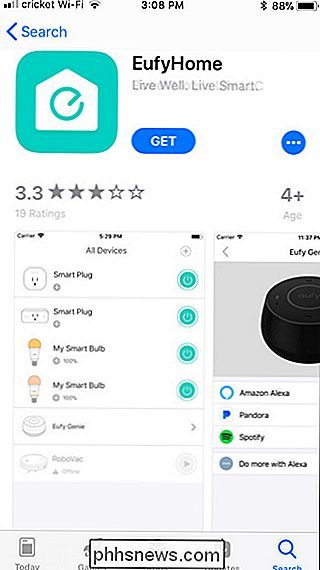
Når det er installeret, skal du slukke for appen, skrue gennem til højre og derefter trykke på knappen "Oplev nu".
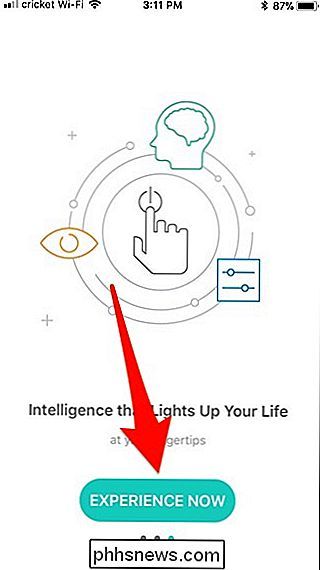
Tryk på "Tilmeld" for at oprette en konto (eller vælg "Log ind", hvis du allerede er en).
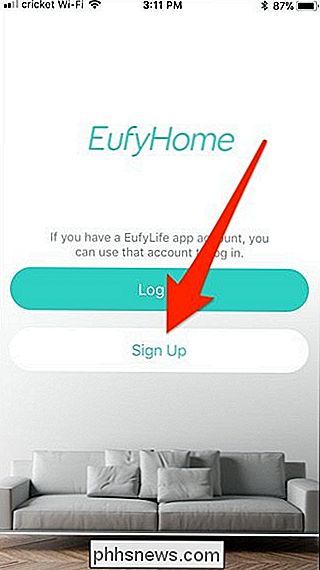
Indtast din email-adresse, lav en adgangskode, og indtast derefter dit navn. Tryk på "Tilmeld", når du er færdig.
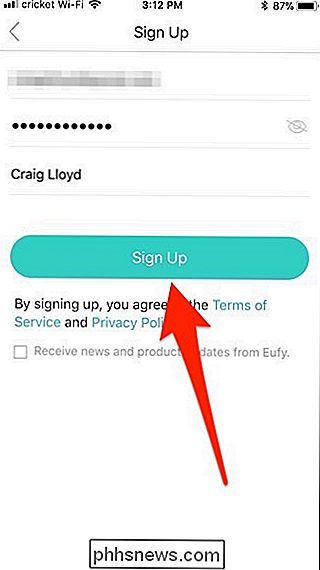
Tryk på knappen "+" i øverste højre hjørne for at tilføje en ny enhed.
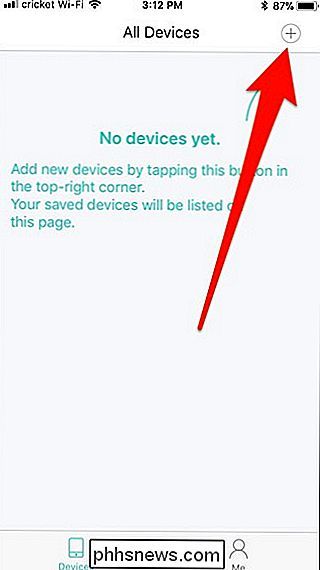
Find og tryk på den type smart pære, du vil være oprettet. Her etablerer vi en Lumos White pære.
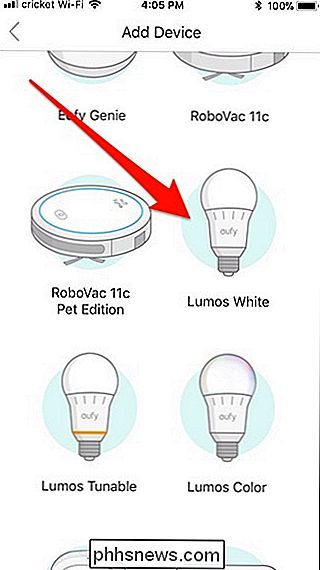
På den næste skærm trykker du på knappen "Indstil en ny Lumos White" (eller hvilket produkt du opretter).

Du bliver bedt om at skru i pæren og drej kontakten til lysindikatoren. Bliv det og pæren blinker tre gange for at fortælle dig, at den er klar. Hit "Næste" i appen.
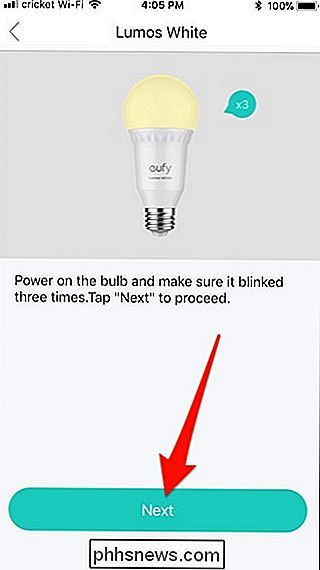
Nu er det tid til at forbinde pæren til dit Wi-Fi-netværk. Hvis du er på en iPhone, skal du trykke på "Gå til Wi-Fi-indstillinger" nederst. På Android skal du trykke på "+ Tilføj" ved siden af pæren.
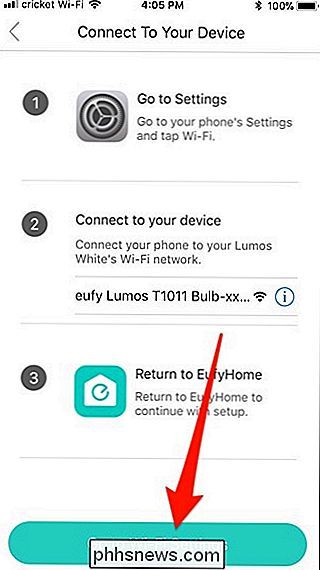
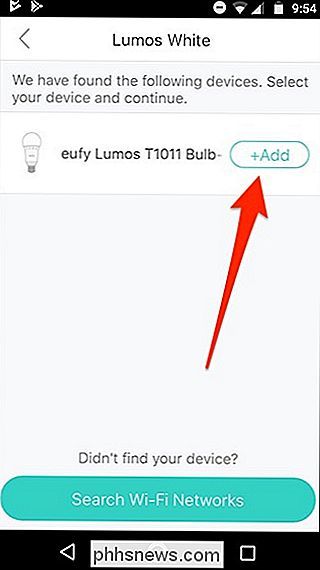
På iPhone skal du trykke på "Wi-Fi" og derefter oprette forbindelse til Eufy Lumos Wi-Fi-netværk. Når du er tilsluttet, skal du gå tilbage til EufyHome-appen.
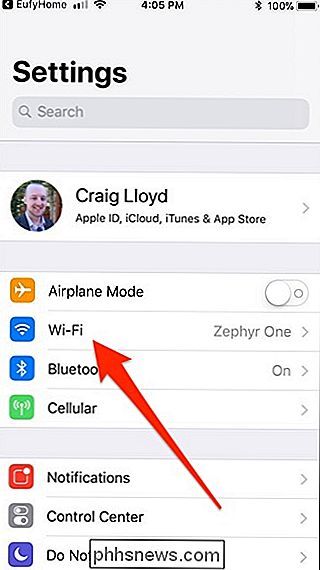
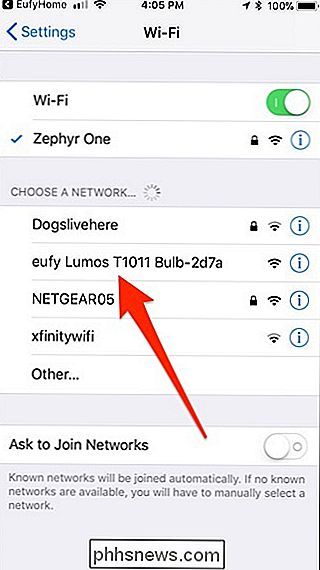
På Android skal du bare vælge det Wi-Fi-netværk, som du vil have pæren tilsluttet.
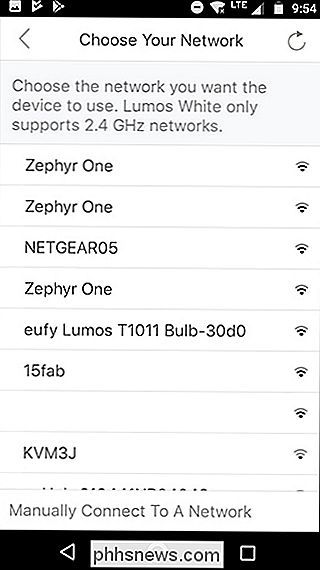
På både iPhone og Android skal du bekræfte dit hjems Wi-Fi-netværksnavn og adgangskode , og tryk derefter på knappen "Næste" (du skal muligvis indtaste adgangskoden manuelt).
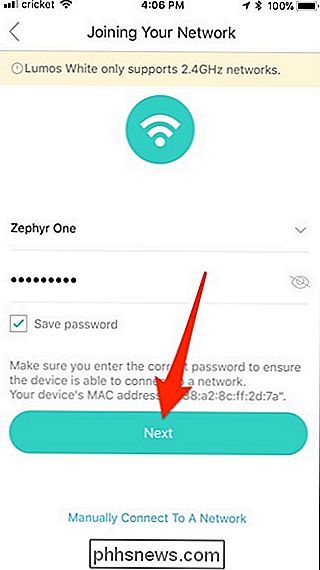
Giv appen et øjeblik til at forbinde pæren til dit Wi-Fi-netværk.
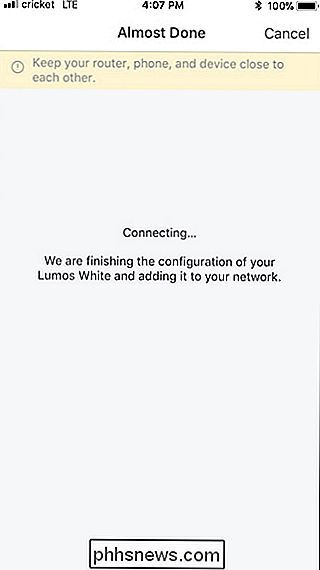
På den næste skærm skal du give pæren et navn, og tryk derefter på "Gem" i øverste højre hjørne.
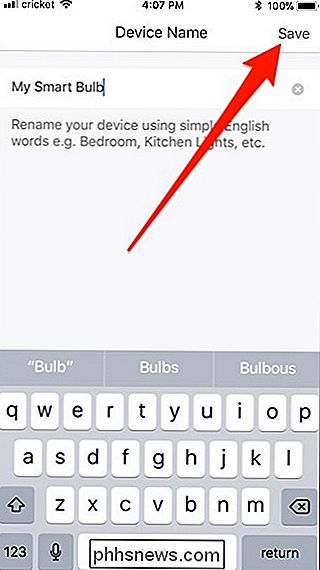
Bekræft detaljerne, og tryk derefter på "Udført" nederst.
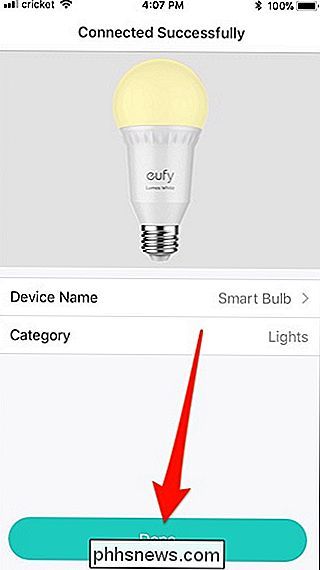
Tryk på knappen "OK". pære vises nu på hovedskærmen i EufyHome-appen, og du kan trykke på tænd / sluk-knappen til højre for at tænde og slukke.
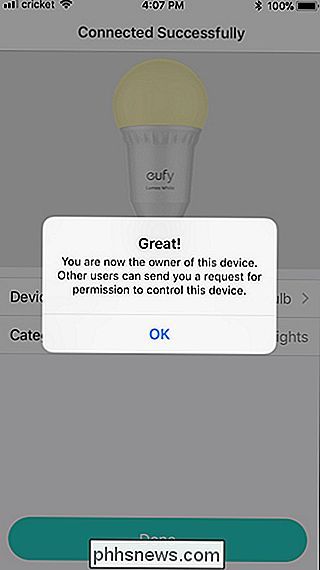
Når du trykker på pærenavnet eller ikonet selv, kan du blive præsenteret med en firmware opdatere. Hvis det er tilfældet, skal du trykke på knappen "Opdater nu".
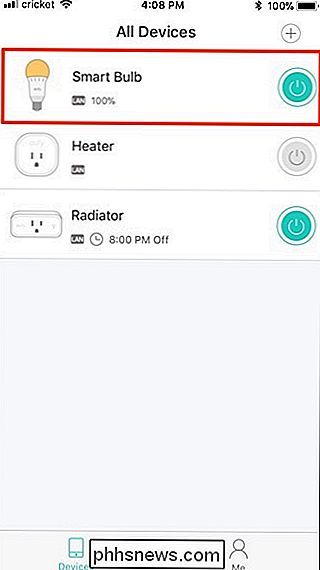
På den næste skærm skal du trykke på "Opdater".
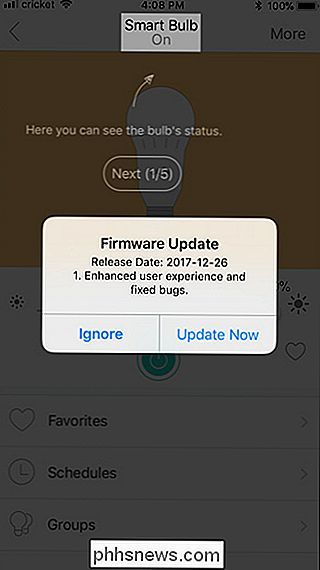
Når opdateringen er færdig, skal du trykke på bagpilen i øverste venstre hjørne. der (og når du klikker på navnet eller ikonet for enheden i fremtiden), kan du justere pærens lysstyrke, oprette favoritindstillinger (som er scener på andre enheder), sæt tidsplaner og gruppere forskellige pærer sammen.
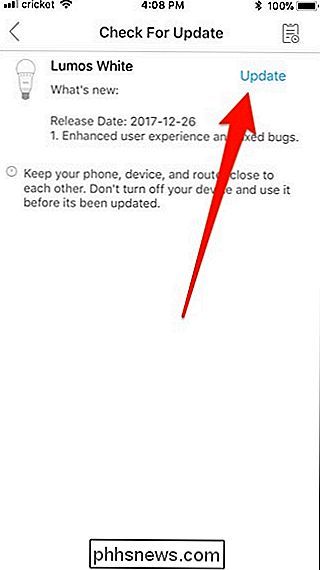
Og der har du det. Opsætning af en Eufy Lumos Wi-Fi smart pære er rimeligt ligetil-ingen hub kræves.
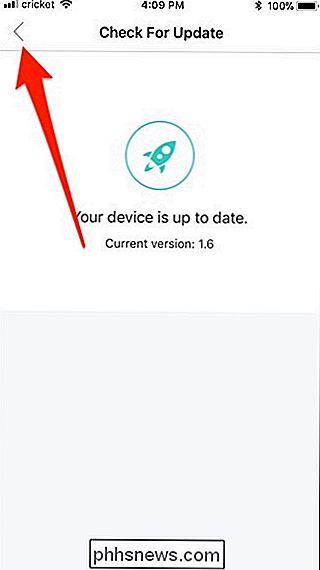

Sådan omstiller du din Macs Windows med et tastatur Shorcut
Når det kommer til at arrangere Windows, ligger MacOS bagud ... Nå, Windows. På Microsofts operativsystem kan du nemt arrangere to applikationer, så de begge tager op halvdelen af skærmen, hvilket er perfekt til ting som forskning og skrivning på samme tid. På macOS skal du dog selv foretage en sådan ordning.

Hvorfor ikke mine venner se min Emoji korrekt?
Sådan fungerer Emoji: En kode til hvert smil Vi, slutbrugerne, ser kun den grafiske frugt af emoji-systemet. Under alle de millioner af smiley ansigter, hjerter og små bunker af poop folk sender hver dag, er der et detaljeret og standardiseret! -kodesystem designet til at sikre, at alle ser det samme.



